So beheben Sie Probleme beim Entladen des Asus-Akkus
Android Tipps & Tricks / / August 05, 2021
In einem erbitterten Kampf zwischen Android und iPhone haben beide ihre eigenen Vor- und Nachteile. Wenn es darum geht, was zwischen den beiden am besten ist? Die Antwort ist ziemlich überraschend, da beide ihr Kaliber bewiesen haben und dennoch unter fast identischen Problemen wie Problemen beim Entladen der Batterie leiden. In diesem Auszug hat GetDroidTips erklärt, wie die Benutzer alle Probleme mit dem Entladen des Asus-Akkus damit beheben können Umfassende Liste von Techniken und Korrekturen zur Fehlerbehebung, damit Personen, die nach diesen Problemen suchen, diese verwenden können und reparieren Sie es.
Grundsätzlich verbraucht das Telefon mehr Akku, als es verbrauchen muss. Es kommt häufig vor, wenn das Telefon technische oder Softwareprobleme aufweist oder wenn der Akku beschädigt ist, dass ein falscher Energieverbrauch vorliegt oder dies möglicherweise der Fall ist Viren, Bugs, Malware und eine Reihe anderer Bedrohungen, die das Entladen des Akkus beschleunigen und problematisch sein können, da fast jeder von ihnen abhängig ist es. Ohne das Telefon können Sie nicht den Weg nach Hause finden oder jemanden anrufen oder eine Nachricht senden, der die Grundbedürfnisse während eines Naturkatastrophen oder in anderen Situationen darstellt.
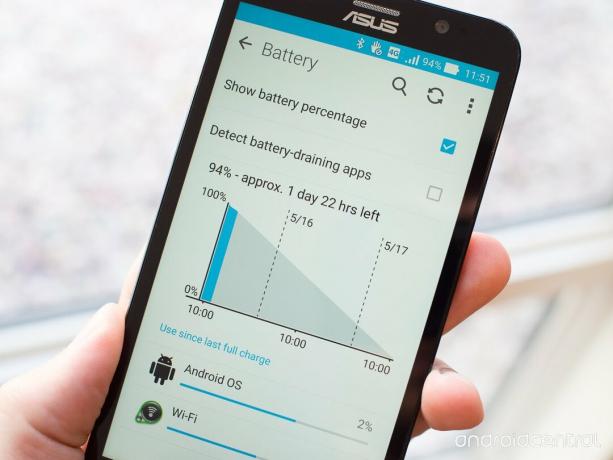
Wie können Probleme beim Entladen der Asus-Batterie behoben werden?
# 1 Ausschalten
Probleme beim Entladen des Asus-Akkus? Dies kann an geringfügigen Softwarefehlern oder technischen Fehlern liegen, die mit nur einem Neustart behoben werden können. Halten Sie den Netzschalter gedrückt und tippen Sie auf "Ausschalten". Lassen Sie das Telefon einige Minuten im Leerlauf, bevor Sie es neu starten, und prüfen Sie dann, ob der Akku normal ist oder nicht.
# 2 Ändern Sie die Helligkeitseinstellungen
Dies ist eine der vorbeugenden Maßnahmen, die Sie ergreifen können, wenn der Akku des Telefons zu schnell entladen wird. Meistens stellten Android-Benutzer die Helligkeit Tag für Tag auf das höchste Niveau ein. Dies erhöht die Belastung der Batterie und trägt zu einer schnelleren Entladung bei, was das Problem ist, das bereits in Bewegung ist. Passen Sie daher die Helligkeitseinstellungen nach Bedarf an, d. H. Mäßig bis hoch, wenn Sie in der Sonne sind, nachts niedrig oder zu Hause oder im Büro usw.
# 3 Überprüfen Sie das verwendete Ladegerät
Zunächst dürfen Sie kein doppeltes Ladegerät verwenden, da dies den Akku beschädigen kann. Wenn Sie ein Ladegerät verwenden, das nicht vom Hersteller bereitgestellt wird, überprüfen Sie zweitens, ob die Stromstärke der Spannung entspricht, die der Batterie zugeführt wird. Falls es anders ist, ersetzen Sie das Ladegerät durch ein anderes, das den gleichen Ausgang wie ein Original-Ladegerät hat.
# 4 Schließen Sie alle unerwünschten Dienste
Wenn Sie jemand sind, der bei Bedarf WLAN einschaltet und es auch nach Nichtgebrauch eingeschaltet lässt, ist dieser spezielle Tipp zur Fehlerbehebung genau das Richtige für Sie. Wenn Sie einen Dienst wie Wifi, Bluetooth, GPS usw. einschalten, verbraucht er Akku aus dem Akku, um ihn mit Strom zu versorgen. Dies ist in Ordnung, bis Sie ihn verwenden, da dies für das vorgesehen ist, was er erstellt wurde. Das Problem tritt jedoch auf, wenn diese Dienste auch dann eingeschaltet bleiben, wenn sie nicht benötigt werden. Auf diese Weise saugen diese Dienste Saft aus der Batterie und beschleunigen so die Batterieentladung, was ein ernstes Problem darstellt. Schalten Sie die Dienste einfach aus, wenn sie nicht benötigt werden.

# 5 Batteriehungrige Apps
Das Android-Smartphone ist vollgepackt mit Bloatware, Drittanbietern und allen möglichen anderen Apps, die immer wieder einen Bissen aus dem Akku ziehen. Es gibt jedoch einige Apps, die ein seltsames Verhalten zeigen, wenn sie mehr Energie verbrauchen, als sie sollten. Dies schließt Apps ein, die eine starke Verwendung von Grafiken und viele Ressourcen erfordern, die den Akku stark belasten. Informationen zu diesen batteriehungrigen Apps finden Sie unter Einstellungen >> Batterie >> Batterieverbrauch.
Eine andere Möglichkeit, dieses Problem zu beheben, besteht darin, eine Drittanbieter-App zu verwenden, die alle Apps sowie den Energiebedarf und -verbrauch usw. erfasst. Dies hilft dem Benutzer, die Verwendung solcher Apps entweder einzuschränken, indem er sie beendet und schließt, wenn sie nicht benötigt werden. Der Benutzer kann solche Apps auch deinstallieren oder deaktivieren, falls dies nicht erforderlich ist.
# 6 Verwenden Sie den Energiesparmodus
Jedes Smartphone verfügt über einen integrierten Energiesparmodus, mit dem Benutzer durch Deaktivieren unerwünschter Hintergrund-Apps und -Dienste Batterie sparen können. Der Energiesparmodus kann die Akkulaufzeit erheblich verlängern. Wenn Sie also Probleme mit dem Entladen des Akkus auf Ihrem Telefon haben, aktivieren Sie diesen Modus nicht. Machen Sie sich keine Sorgen, wenn Ihr Telefon keinen Energiesparmodus hat. Sie können jederzeit eine Drittanbieter-App aus dem Google Play Store installieren, die Ihrer Rechnung entspricht.
# 7 Überprüfen Sie, ob die Batterie richtig ist oder nicht
Was ist, wenn die Batterie die ganze Zeit beschädigt ist? Entfernen Sie den Akku, wenn er herausnehmbar ist, und prüfen Sie, ob er von einer Seite, die ein Vorläufer des beschädigten Akkus ist, aufgeblasen oder deformiert ist. Wenn ja, wenden Sie sich einfach an einen Techniker oder ein Servicecenter und lassen Sie es ersetzen. Auf diese Weise können Sie einen Akku mit höherer Kapazität kaufen und so die Gesprächszeit verlängern, wenn nicht nur Probleme mit dem Entladen des Akkus auftreten.
# 8 Verwenden Sie Apps, um die Akkuleistung zu verbessern
Apps wie Greenify und Doze sind die beste Alternative für Android-Benutzer, da sie es den Benutzern ermöglichen, Apps in den Kategorien Wiz Memory Hogging, Batterieladung und Stealth-Running-Apps zu finden. Darüber hinaus erkennt die App diese Apps und weist den Benutzer auf Verzögerungen oder Verlangsamungen hin und ergreift daher geeignete Maßnahmen, um diese zu beheben. Greenify ist beispielsweise eine Hilfe, mit der Apps identifiziert werden, die den Akku entladen und dem Telefon den Ruhezustand ermöglichen. Doze ist eine weitere App, die benutzerfähige Apps erkennt und dazu auffordert, die den Akku im Hintergrund oder im Leerlauf des Telefons entladen.
# 9 Aktualisieren oder aktualisieren Sie die Firmware
Wenn der Akku einen Softwarefehler aufweist, können Sie die Firmware jederzeit aktualisieren oder zurücksetzen, was unter Android sehr einfach ist, sobald Sie einige Videos auf YouTube gesehen oder Informationen von erhalten haben GetDroidTips. Beachten Sie, dass das Zurücksetzen des Betriebssystems eine Option für Benutzer ist, deren Smartphone nicht mehr unterstützt wird, d. H. Mehr als zwei Jahre nach seiner ursprünglichen Veröffentlichung. Durch Aktualisieren des Systems oder Zurücksetzen auf eine frühere Version können diese Probleme beim Entladen des Asus-Akkus ohne weiteres behoben werden. Aber selbst wenn dies nicht hilft, müssen Sie die endgültige Methode befolgen, die in dieser expliziten Liste aufgeführt ist, oder sagen, es ist der letzte Ausweg.
# 10 Setzen Sie das Telefon zurück
Dies ist der letzte Ausweg, wenn keine andere Fehlerbehebungstechnik das Problem behebt. Jetzt können Sie entweder das Telefon zurücksetzen, indem Sie auf gehen ‘Einstellungen >> Sichern und Zurücksetzen >> Telefon zurücksetzen’ und bestätigen Sie das Passwort, um das Telefon endgültig zurückzusetzen. Wenn dies nicht der Fall ist, können Sie in den Wiederherstellungsmodus booten, um einen FDR durchzuführen.
- Schalten Sie zuerst das Telefon aus und lassen Sie es eine Sekunde lang im Leerlauf.
- Drücken Sie jetzt die Lautstärke erhöhen Taste und die Kraftschlüssel zusammen und halten Sie es gedrückt, bis das Android-Logo auf dem Bildschirm angezeigt wird.
- Wählen 'Wiederherstellung' aus dem verfügbaren Menü.
- Hier müssen Sie eine einfache Methode befolgen, die Kraftschlüssel hilft bei der Auswahl von Optionen während Lautstärke erhöhen / verringern Tasten helfen beim Scrollen durch die Option.
- Gehe zu ‘Daten löschen / Werksreset’ und dann, 'Ja, lösche alle Benutzerinformationen' und boom, Sie haben das Telefon offiziell auf die ursprünglichen Werkseinstellungen zurückgesetzt.
Weiterlesen:
- So beheben Sie Probleme mit dem Entladen des Sony-Akkus - Fehlerbehebung und Korrekturen
- Anleitung zur Behebung von Problemen mit dem Entladen des Xiaomi Redmi Note!
- So beheben Sie das Problem mit der Überhitzung von Huawei - Fehlerbehebung und Tipps zur Fehlerbehebung
- Kurzanleitung zur Behebung von Sony Wifi-Problemen [Fehlerbehebung]
Mit einer Erfahrung von mehr als 4 Jahren in verschiedenen Genres beim Schreiben von Inhalten ist Aadil auch ein begeisterter Reisender und ein großer Filmfan. Aadil besitzt eine Tech-Website und ist begeistert von TV-Serien wie Brooklyn Nine-Nine, Narcos, HIMYM und Breaking Bad.


![Laden Sie AOSP Android 10 für Ulefone X herunter und installieren Sie es [GSI Treble]](/f/f3d081034c026f7f00d0f9572ceef1c2.jpg?width=288&height=384)
